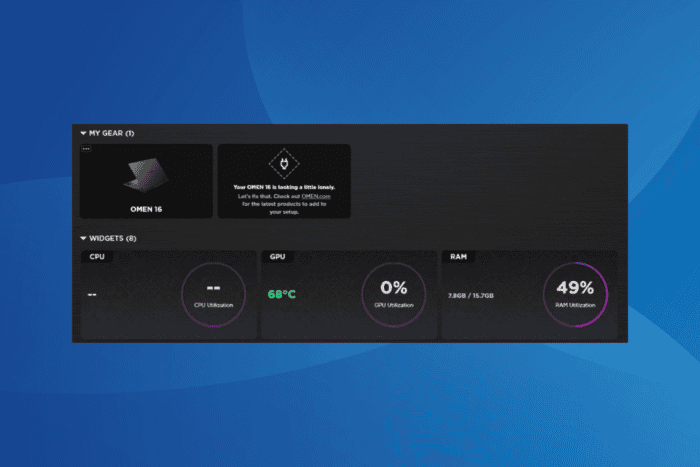バッドブートセクターと破損したMBR:修復するための4つの簡単な方法
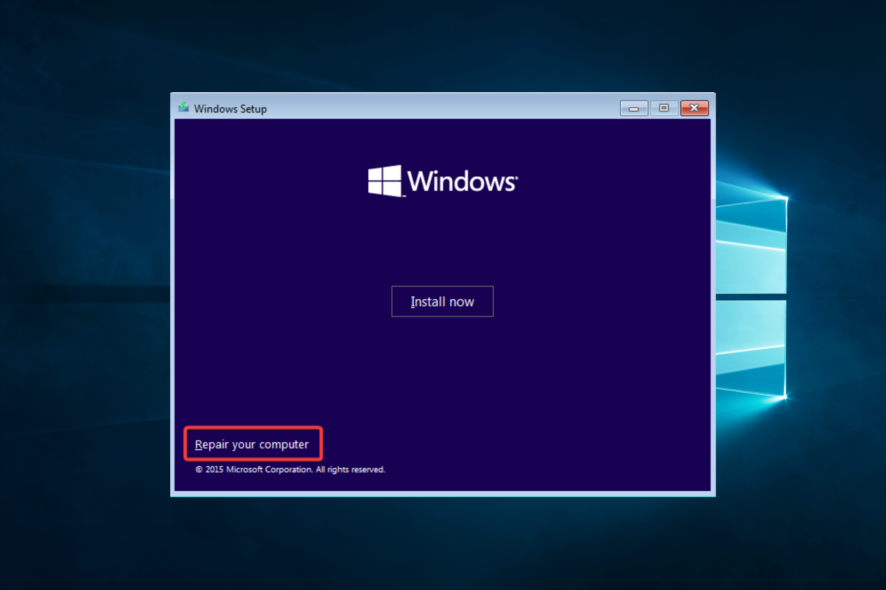
破損したMBRまたはブートセクターは、多くのトラブルを意味します。この問題に対処するまで、Windowsへのブートが困難になります。
Windows 10へのブートを試みた際に、暗い画面にブートセクターエラーが表示された場合、これはほぼ常に破損したMBRまたは重大なHDDの故障を示します。
私たちはこの問題を解決するためのいくつかの方法を持っていますので、以下の手順を確認してください。
MBRの破損の原因は何ですか?
ユーザーの経験から、MBR(マスターブートレコード)の破損は以下のようなさまざまな要因によって引き起こされることがあります:
- マルウェアやウイルス感染 – 悪意のあるソフトウェアがMBRを損傷または破損させ、システムを起動不可能にします。
- ハードウェアの問題 – ハードディスクの問題(不良セクタやディスクの故障など)が、MBRの破損を引き起こすことがあります。
- 電力のサージ – 電力のサージや突然の電力の失効は、ブートプロセスを中断し、MBRの破損を引き起こす可能性があります。
- 人的ミス – MBRの削除や変更は、破損を引き起こし、システムのブートを妨げることがあります。
- オペレーティングシステムのエラー – オペレーティングシステムのインストールや設定中のエラーもMBRの破損につながることがあります。
以下に挙げる問題は、私たちが推奨する解決策で解決できるMBRに関連する問題です:
- MBRが繰り返し破損する – MBRはコンピュータを起動するたびに重要です。だからこそ、Ashampoo Win OptimizerのようなチューンアップユーティリティはHDDの問題に対処するために必須です。
- MBRが破損しているか?マウス/キーボードが使用できない – PCがそれらを認識しない場合は、マウスやキーボードが検出されない問題を修正する方法が詳述されたこのガイドを当てはめてください。
- 停電でMBRが破損 – 不適切なシャットダウンや電力のグリッチは、MBRを簡単に破損させます。問題が持続する場合は、停電の影響を修正することに専念したこのガイドを使用してください。
- MBRが破損して起動できない – bootrec – この問題に対する確認済みの解決策は、コマンドプロンプトを使用してbootrecを実行することです。MBRの再構築は上記に詳細に説明されています。
ブートセクターが破損した場合、どうすればよいですか?
- サードパーティの最適化ツールを使用する
- HDDのエラーをスキャンする
- MBPRを再構築する
- クリーンな再インストールを行う
1. サードパーティの最適化ツールを使用する
これは、頻繁に対処する一般的なエラーの一つではありません。むしろ、ブートセクターに関する問題は主にHDDの破損や特定のシステムファイルの誤用に起因しています。
黒い画面とブート失敗は、未経験のユーザーにとってかなり恐ろしいものです。しかし、Ashampoo Win Optimizerを使用することで、労力をかけずに解決できます。
この素晴らしい最適化ツールは、素晴らしいHDDスキャン、高速かつ最小限のパフォーマンス低下での新しいデフラグ、および正確な分析ログで知られています。
Ashampoo Win Optimizer
Ashampoo Win Optimizerは、広範なMBRの問題に直面したときの頼りにされるチューンアップユーティリティです。無料で入手 ウェブサイトを訪問
2. HDDのエラーをスキャンする
- USBインストールメディアでブートし、Shift + F10 キーボードショートカットを押してコマンドプロンプトを開きます。
- コマンドラインに以下のスクリプトを入力し、Enterキーを押します。
chkdsk /f /r
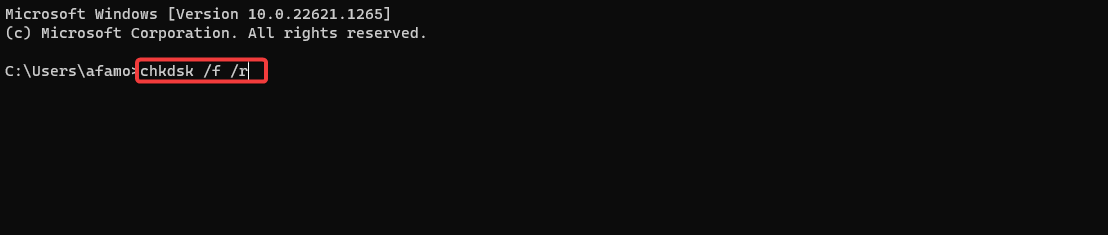
- HDDの問題を解決した後、PCを再起動し、再度Windowsにブートを試みます。
ブートセクタの失敗とMBRの破損は、無理由に発生することはありません。これは主に、HDDが危機的な状態にある場合に起こるものであり、交換を真剣に検討するべきです。
これは多くのケースで、セクタが破損していたり、HDDが故障したりするため、できるだけ早くデータのバックアップを取るべき明確なサインです。
ただし、これは絶対的なルールではありません。そのため、ストレージを犠牲にする前に、必ず点検してください。適切なツール(サードパーティのツールまたは組み込みのChkDsk)を使用することで修復できるエラーもあります。
ブートできない場合は、システム修復セクションからコマンドラインでchkdskを実行できます。これは比較的簡単な作業ですが、ブート可能なメディアが必要になります。
3. MBRを再構築する
- Windows 10のブート可能メディア(USBスティックまたはDVD)を挿入し、PCを再起動します。
- 再起動中にBIOSに入ります。これは、再起動中にF10、F2、F12、またはF1を押すことで行えます。
- ブートメニューに移動し、Windows 10のインストールがあるブート可能なメディアをプライマリーのブートデバイスとして設定します。その後、ブートオーダーを変更するためにブートメニューまたはBIOS設定に入ります。
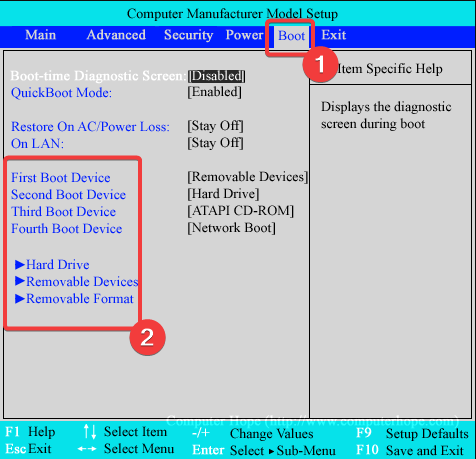
- 任意のキーを押してブートします。
- インストールファイルの読み込みプロセスが始まるはずです。
- 希望の言語、時間/形式、およびキーボード入力を選択します。次へボタンを押します。
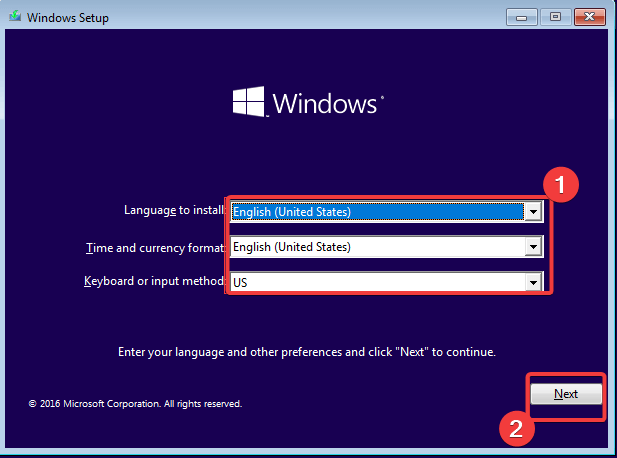
- 次のダイアログボックスの左下隅から「コンピュータを修復する」を選択します。
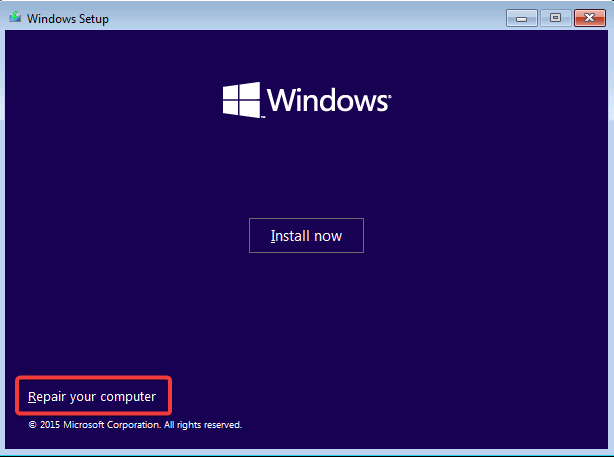
- 選択メニューから「トラブルシューティング」を開きます。
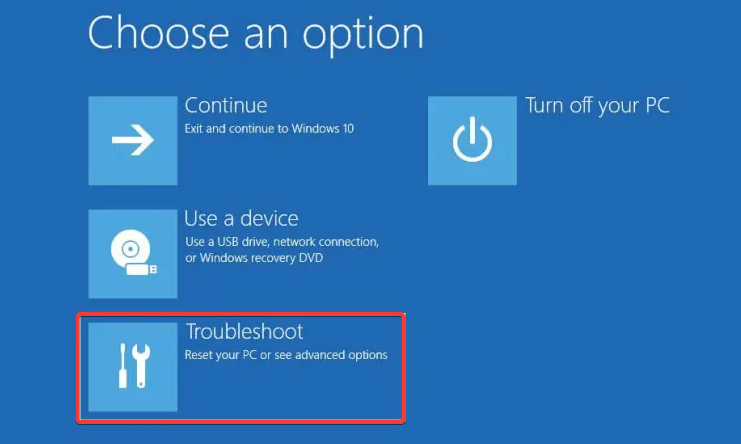
- 「高度なオプション」を選択します。
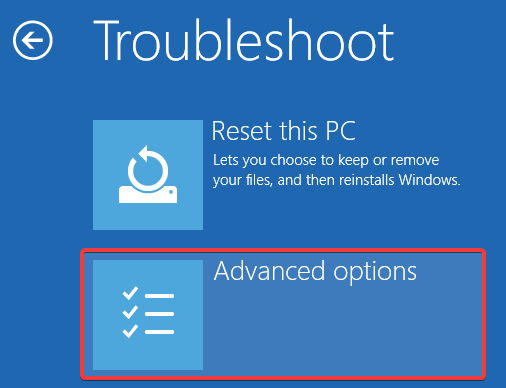
- コマンドプロンプトを開きます。プロンプトが表示された場合はアカウントを選択し、パスワードを入力します。
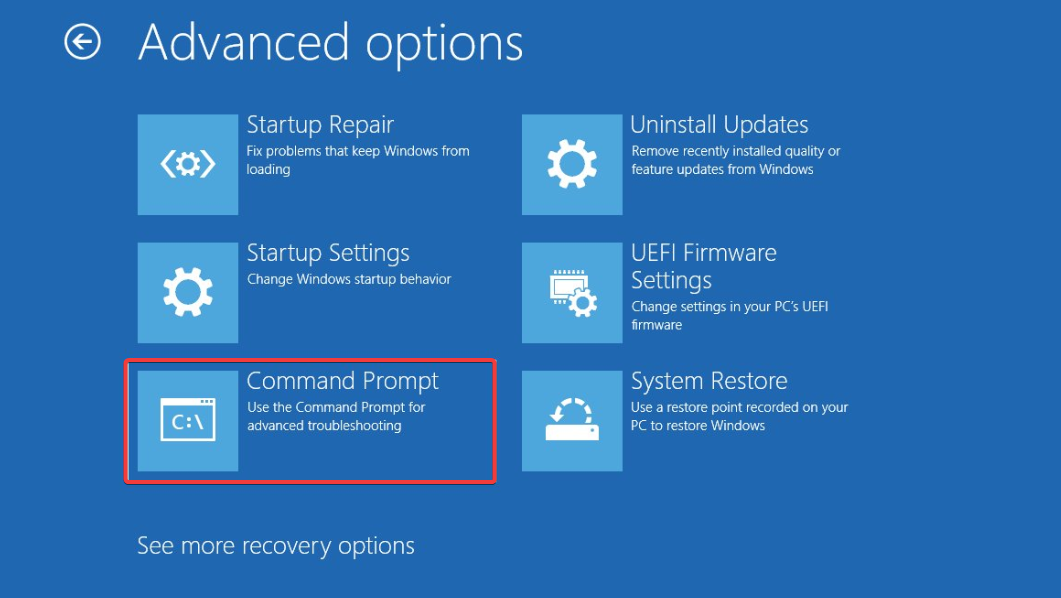
- コマンドラインに以下のコマンドを入力し、各コマンドの後にEnterを押します。
- bootrec /FixMbr
- bootrec /FixBoot
- bootrec /ScanOs
- bootrec /RebuildBcd
- 終了し、インストールドライブを取り外し、通常の方法でシステムを起動してみます。
MBRを再構築し、ブートセクターエラーを修正することは、この問題を解決する方法の1つです。ただし、別のPCでの特定の準備が必要になります。
Media Creation Toolをダウンロードし、ブート可能なインストールドライブを作成する必要があります。DVDを使用してセットアップファイルを焼くこともできますが、少なくとも6GBのストレージスペースを持つUSBフラッシュドライブをお勧めします。
このトピックの詳細を読む
- LibGLESv2.dllファイルに関連するエラーの修正方法
- Omen Gaming HubがPCをクラッシュさせる:修正方法6つ
- ERROR_CARDBUS_NOT_SUPPORTED:このBSoDを修正するための簡単な方法6つ
- Omen Gaming Hubのボタンが機能しない場合の修正方法
- MSI Dragon CenterのBIOSアップデートのブラックスクリーンを修正する方法
4. クリーンな再インストールを行う
- Media Creation Toolをダウンロードします。
- 少なくとも6GBのUSBフラッシュドライブを挿入します。
- Media Creation Toolを実行し、ライセンス条項に同意します。
- 別のPC用のインストールメディア(USBフラッシュドライブ、DVD、またはISOファイル)を作成を選択し、次へを押します。
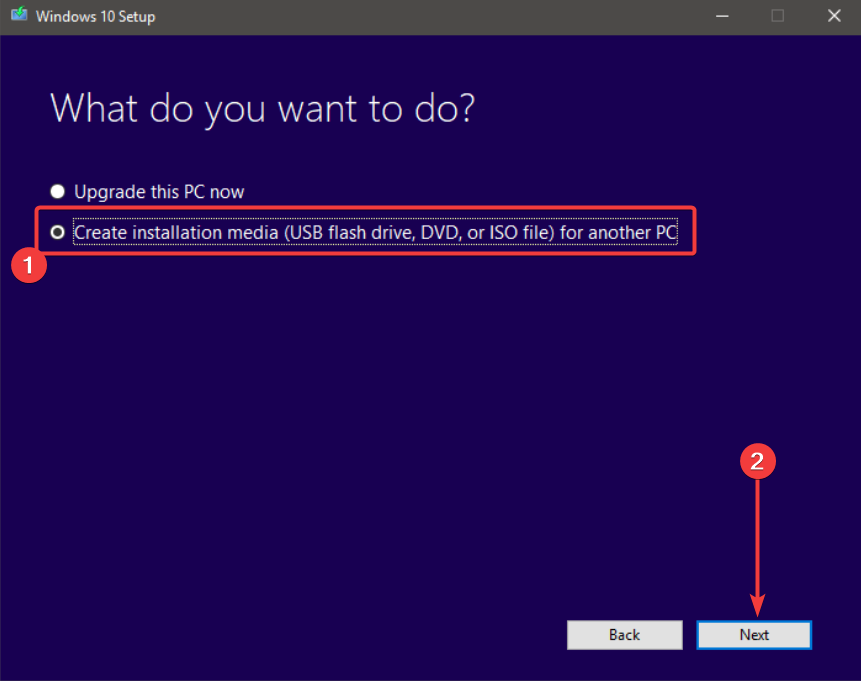
- 適切な言語、アーキテクチャ、エディションを選択し、次へをクリックします。
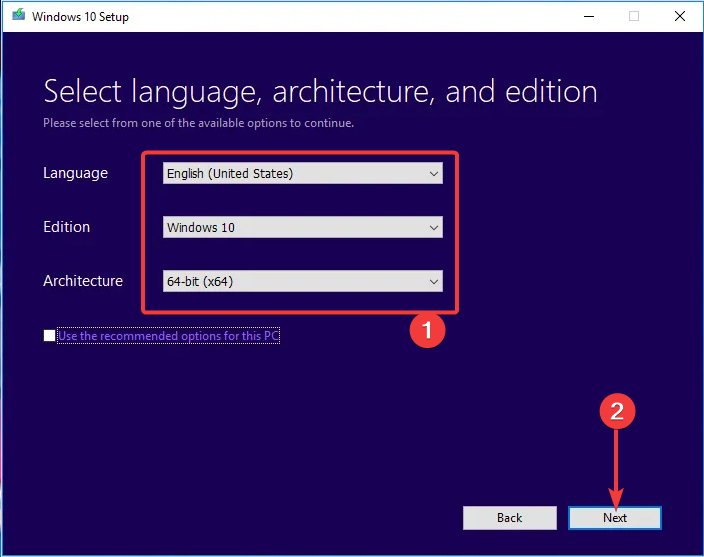
- USBフラッシュドライブを選択し、次へをクリックします。
- Media Creation Toolがセットアップをダウンロードし、インストールファイルをUSBフラッシュドライブにコピーします。
- USBドライブをトラブルのあるPCに挿入し、それからブートします。
- 必要な情報をすべて入力し、Windowsのみをインストールを選択します。
- システムパーティションをフォーマットし、Windows 10をそこにインストールします。
最終的に、HDDが良好である自信があっても、Windowsにブートできない場合、クリーンな再インストールだけをお勧めします。
これはもちろん、システムパーティションからすべてのデータが失われることを意味します。したがって、HDDを別のPCに接続してデータをバックアップする方法があるなら、それを実行してください。
その後、インストールメディアでブートし、クリーンバージョンのWindowsをインストールできます。そうすれば、問題は解決するはずです。
これでこの記事を締めくくります。追加の質問や破損したMBRを修正するための代替方法がある場合は、下のコメントセクションでお気軽にお知らせください。